اموزش نصب وردپرس در دایرکت ادمین
اموزش نصب وردپرس در دایرکت ادمین
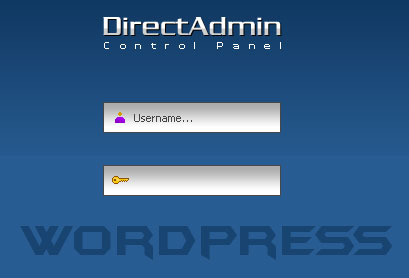
در این آموزش، شما نصب وردپرس در دایرکت ادمین را خواهید اموخت. نصب وردپرس در دایرکت ادمین هم تقریبا مشابه نصب وردپرس در سی پنل است اما با کمی تغییرات در بخش اپلود وردپرس و ایجاد دیتابیس. ابتدا برای راه اندازی وردپرس شما به یک هاست و دامنه نیاز دارید. شرکت های مختلفی برای فروش هاست وجود دارند. نکته ای که باید به آن توجه کنید این است که هاستی که میخرید هاست لینوکس باشد. ( هاست ویندوز برای وردپرس مناسب نیست. هر چند که ویندوز هم php را ساپورت میکند اما این کار را به خوبی لینوکس انجام نمیدهد.) در این نوشته، اموزش نصب وردپرس در دایرکت ادمین به صورت تصویری اموزش داده شده است.
قبل از هر چیز آخرین نسخه وردپرس فارسی را از سایت پشتیبان رسمی وردپرس فارسی به آدرس wp-persian.com دانلود کنید.
همچنین میتوانید وردپرس اصلی (انگلیسی) را از سایت اصلی وردپرس به ادرس http://worpress.org دانلود و نصب کنید و سپس با افزونه فارسی ساز وردپرس، وردپرس خود را فارسی نمایید.
ابتدا باید وارد محیط هاست بشوید، معمولاً پورت ۲۲۲۲ مربوط به direct admin است. یعنی ادرس ورود به دایرکت ادمین هاست شما http://yoursite.com:2222 میباشد.بعد از ورود فضای داشبورد هاست، با محیطی مشابه شکل زیر رو به رو میشوید:
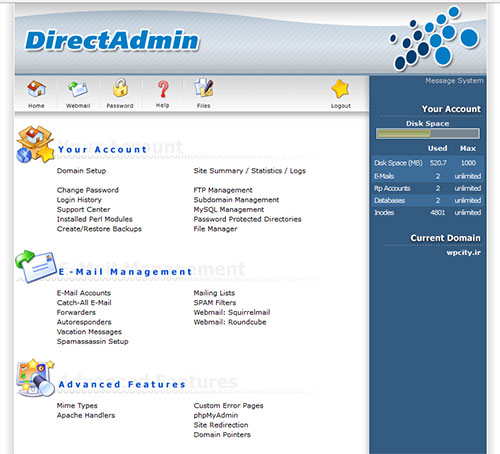
یا شکل زیر:
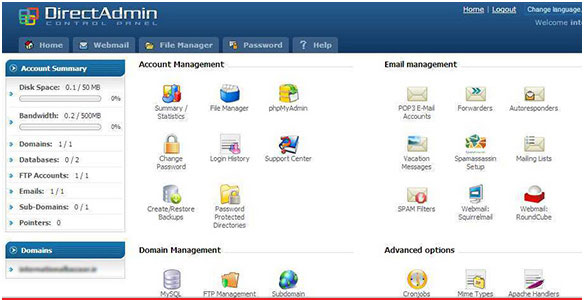
ابتدا فایل های وردپرس را روی هاست آپلود میکنیم. برای این منظور روی گزینه File manager کلیک کنید تا به بخش مدیریت فایل ها بروید.

در این قسمت داخل پوشه public_html بروید و بر روی گزینه Upload files to current directory که در نوار پایینی است کلیک کنید.
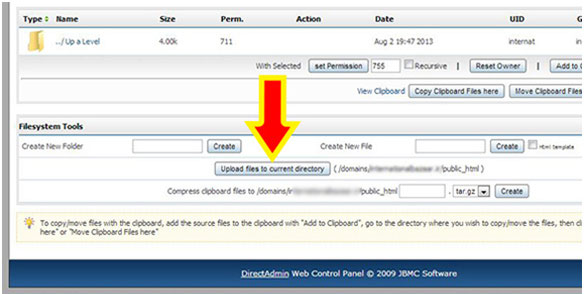
سپس فایل فشرده ی وردپرس را انتخاب کنید و دکمه اپلود را بزنید. کمی صبر کنید تا آپلود وردپرس کامل شود.
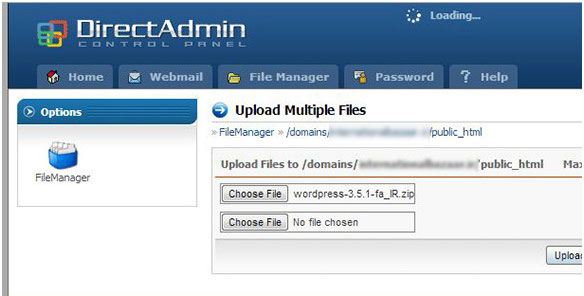
پس از اینکه اپلود کامل شد پیغام موفقیت در اپلود برای شما ظاهر میشود.
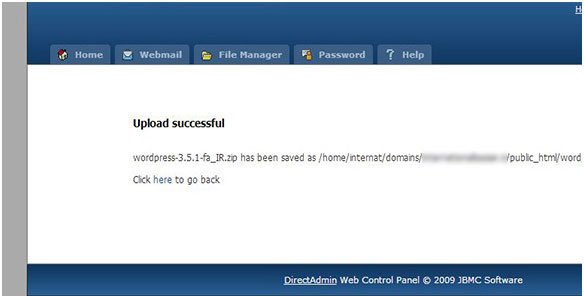
حال روی here کلیک کنید تا به File Manager بازگردید.
اکنون باید فایل زیپ شده وردپرس را extract کنید. برای این منظور روی کلمه extract کلیک کنید.
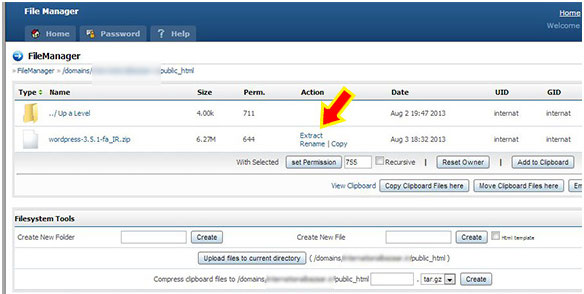
در صفحه باز شده باید دکمه extract را کلیک کنید. محتویات فایل قبل از extract قابل مشاهده است.
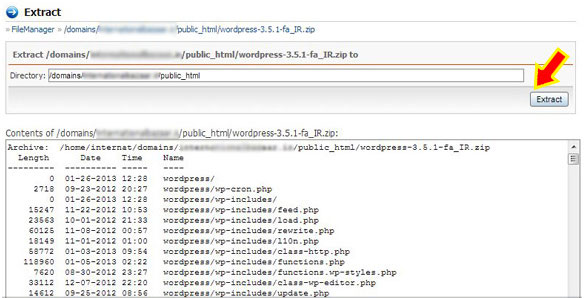
اکنون فایل های وردپرس در پوشه ای به نام wordpress هستند. اگر در همین حالت، ادامه روند نصب وردپرس را طی کنید، سایت شما با آدرس http://yoursite.com/wordpress در دسترس خواهد بود. برای حذف wordpress از انتهای آدرس باید فایل های وردپرس را از پوشه wordpress به یک پوشه قبل تر، یعنی public_html منتقل کنید. برای انجام این کار برید تو پوشه wordpress و تمام فایل های موجود در آن را انتخاب کنید و روی دکمه Add to Clipboard کلیک کنید. سپس به یک پوشه عقب تر برگردید و روی دکمه Move Clipboard Files here کلیک کنید تا فایل ها منتقل گردند. با این کار فایل های وردپرس شما به ریشه یا root منتقل میشن.
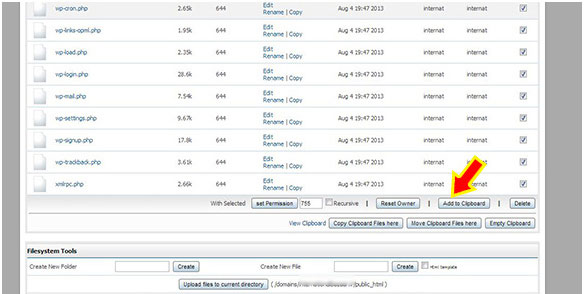
حال نوبت به ساخت دیتابیس رسیده است. شما باید به داشبورد ( home ) برگشته و روی آیکن MySQL Management کلیک کنید. در صفحه باز شده دنبال دکمه Create new Database بگردید. بله در منوی سمت چپ واقع شده است! روی آن کلیک کرده و مشخصات دیتابیس را وارد نمایید.
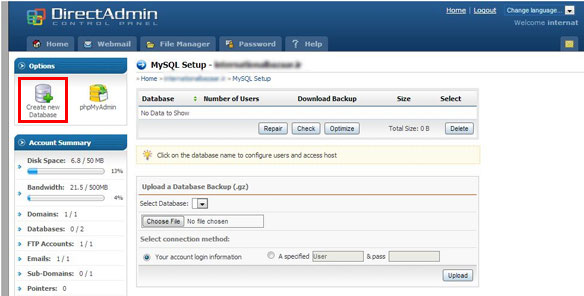
در صفحه باز شده باید نام دیتابیس، کاربر و پسورد آن را وارد نمایید. بهتر است از پسورد پیشنهادی خود دایرکت ادمین استفاده کنید! در آخر روی Create کلیک کنید.
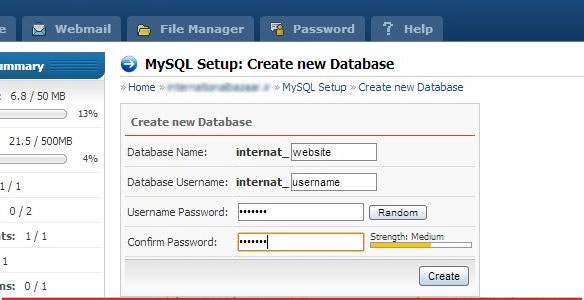
پس از ان با پیغام موفقیت ایجاد دیتابیس مواجه میشوید.
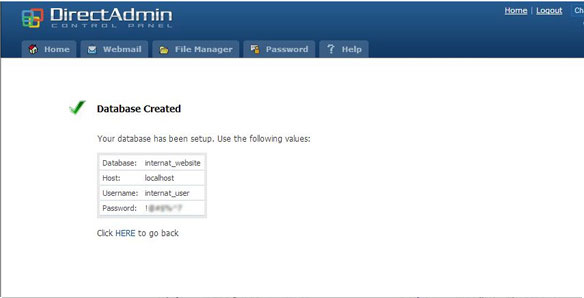
این اطلاعات رو نگهدارید چون باید در فایل wp-config.php جایگزین کنیم.
خب اینم از این. حالا برگردید به فایل منیجر. در همون جایی که فایل های وردپرس رو آپلود کرده بودید. فایل wp-config-sample.php را انتخاب کنید و گزینه rename رو بزنید و این فایل رو به wp-config.php تغییر نام بدید. حالا جلوی فایل wp-config.php گزینه Edit را بزنید. در پنجره ای که باز میشود باید نام دیتابیس و نام کاربری و رمز عبوری که قبلا ایجاد کرده بودید در مکان های مشخص شده وارد کنید.
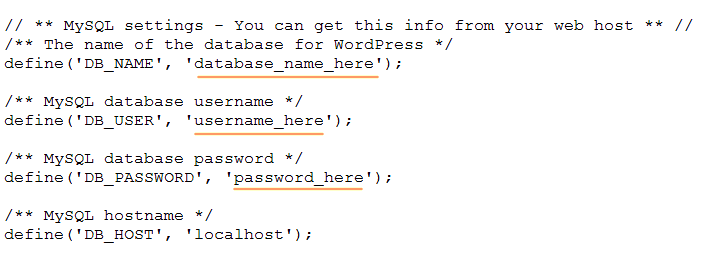
پس از وارد کردن اطلاعات فایل را ذخیره کنید. تقریبا دیگه کار تموم شدست.
حالا دیگه آدرس سایت خودتون رو در مرورگر باز کنید. مثلا http://yoursite.com
(نکته. اگر وردپرس را در فولدری غیر از public_html اپلود کردید، نام پوشه را بعد از آدرس سایت قرار بدید. مثلا: http://yoursite.com/wordpress )
پس از باز کردن آدرس سایت با پنجره زیر روبه رو میشوید:
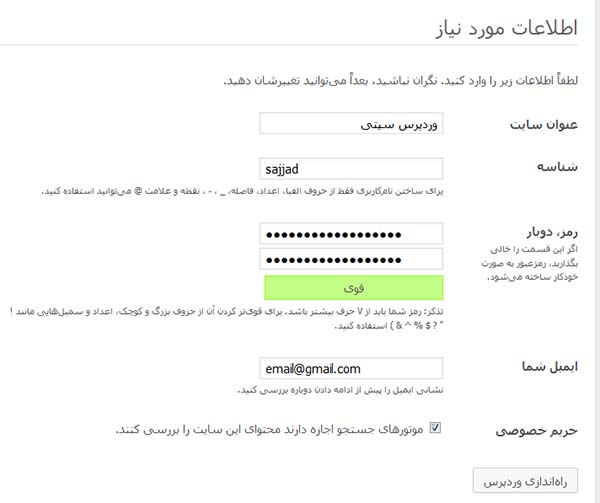
اطلاعات خواسته شده را تکمیل کنید و دکمه راه اندازی وردپرس را بزنید. پس از فشردن دکمه، در صورتی که کار را درست انجام داده باشید پیغام اتمام نصب وردپرس به شکل زیر ظاهر میشود:
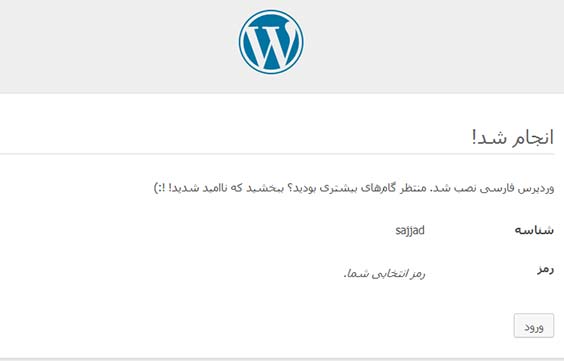
حاا دیگه وردپرس شما آماده استفاده هستش.
در ضمن آدرس صفحه ورود وردپرس هم اینطوریه: http://yoursite.com/wp-login.php
موفق باشید
_639252.jpg)



